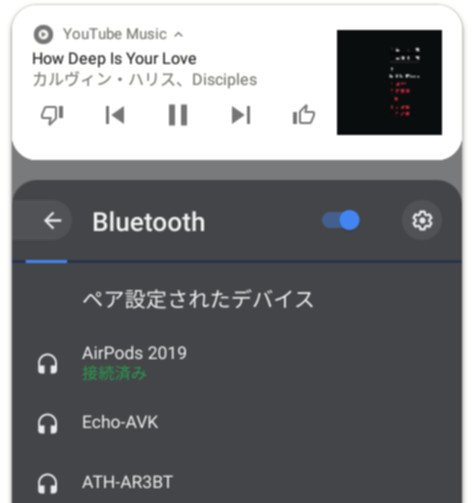
Airpodsを接続できるのはiPhoneだけではない!(当たり前)
ということで、AirpodsはChromebookにも簡単に接続できます。
僕は結構作業用BGMとしてChromebookからYoutubemusicを流したり、Youtubeを見たりしているのですが、どうせならAirpodsから音を流せた方が便利ですよね。
しかも割と簡単にiPhoneとChromebookの切り替えもできるので、知っておいて損はないはずですぜ。
ChromebookとAirpodsをペアリングする
ChromebookとAirpodsをペアリングする方法ですが、以下です。
1、右下のWifiや音量を調整するメニューを開き、Bluetoothを選択
2、Blutoothのデバイス一覧が出てきたら、右上の歯車マークをクリック
3、設定画面が出てくるので、Airpodsのケース下部にあるボタンを長押しする
4、するとペアリング候補にAirpodsが出てくるのでこれを選択すれば、ペアリング完了
ちなみに、iPhoneに切り替えを戻したい場合はiPhoneのBluetooth選択画面で選んであげれば戻すことができます。
このときにChromebookで音楽を再生しているとパソコンのスピーカーから再生されてしまうので注意です。
Chromebookと一度ペアリングしてしまえば、ペアリング済のデバイスでAirpodsを選択できるようになるので、いつでも即切り替えすることができます。
Airpods以外でもBluetoothイヤフォンであればできるのかもしれませんが、この切り替えの容易さはマジで神だと思う。
まとめ
ということで、AirpodsとChromebookを接続する方法でした。
気軽に出力先を変更できるのはマジでありがたいですよね。色々なデバイス同士の連携を試していきたいと思います。


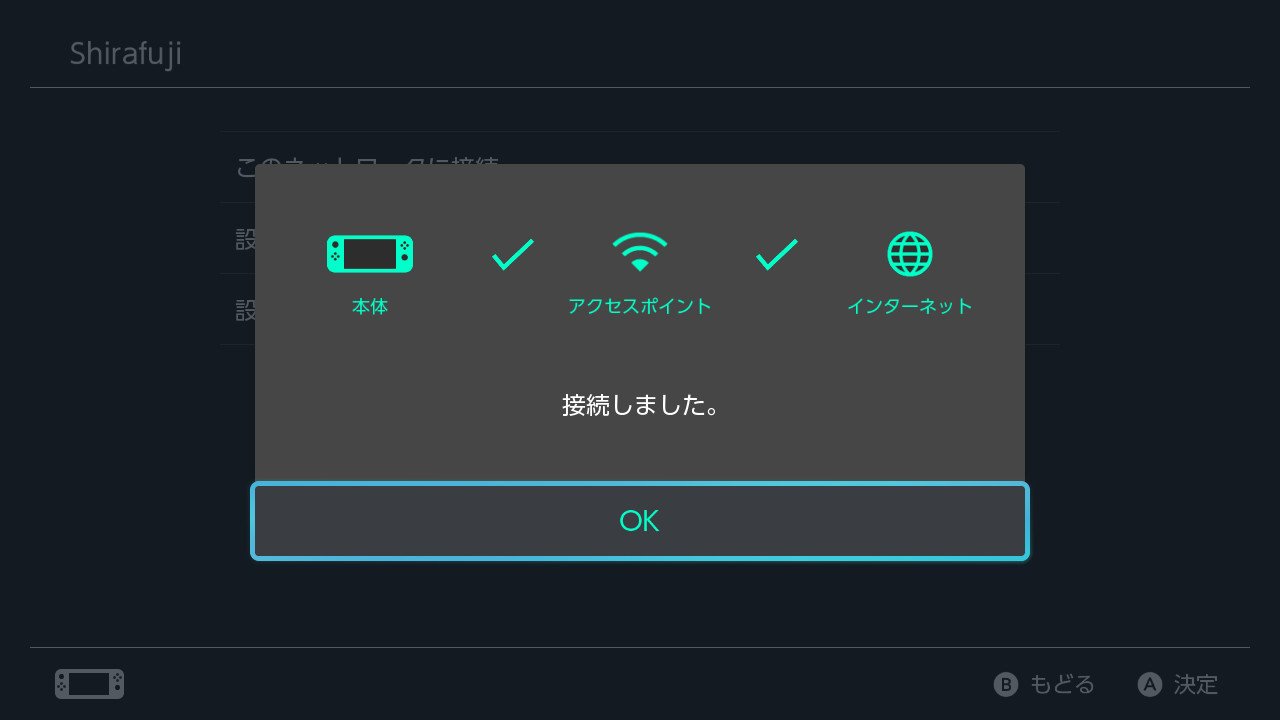
コメント